Network Scanner(ネットワーク・スキャナー)とは、ローカルネットワーク内にあるパソコン情報を読み取り表示させるフリーソフトです。
ホスト名・ipアドレス・macアドレス・レスポンスタイムなどの情報がスキャンでき、共有フォルダや共有プリンターなどもツリー表示させることも可能です。
Network Scanner(ネットワーク・スキャナー)は日本語には対応していませんが、簡単な操作で同一ネットワーク内のデバイスをチェックできます。
公式サイト:softperfect.com
softperfect Network Scannerを導入
ダウンロード
Network Scanner(ネットワーク・スキャナー)は、インストール不要のソフトです。ダウンロードページからダウンロードしてください。(日本語未対応)
画面下にスクロールして【Download Network Scanner】をクリックします。
Network Scanner(ネットワーク・スキャナー)がZIP書庫版でダウンロードされますので、解凍して実行ファイルを起動させてください。
※解凍したフォルダ内には、32bit版と64bit版がありますので、所有しているパソコンに合わせてお使いください。
ネットワーク内をスキャンする
Network Scanner(ネットワーク・スキャナー)を起動させたら、まずはネットワークで調べたいIPアドレスの範囲を入力してください。
IPアドレスの割り当ては、家庭内LANの範囲ならクラスCにあたるでしょう。
クラスA: 10.0.0.0 ~ 10.255.255.255
クラスB: 172.16.0.0 ~ 172.31.255.255
クラスC: 192.168.0.0 ~ 192.168.255.255
もし自分のパソコンのIPアドレス等ネットワーク情報を知りたい場合は、コントロールパネルのネットワークと共有センターから、《 接続しているネットワーク名 > 詳細 》から調べることができます。
IPアドレスの範囲を入力したら、メニューから《 File > Start Scanning 》をクリックします。
指定した範囲のネットワーク内がスキャンされて、割り当てられている機器が表示されます。
ネットワーク内には、3つのデバイスが存在していることが分かるかと思います。
IPアドレス・ホスト名・MACアドレス・レスポンスタイム(応答時間)が表示されています。
また、共有されているデバイスに関しては、《+》マークでツリー表示されています。
フォルダを開いて確認することができます。
supportはこちら
Network Scanner(ネットワーク・スキャナー)は、スキャンして取得した情報を保存することができます。ネットワーク情報を一覧化しておくと便利かと思います。
提供元:softperfect.com


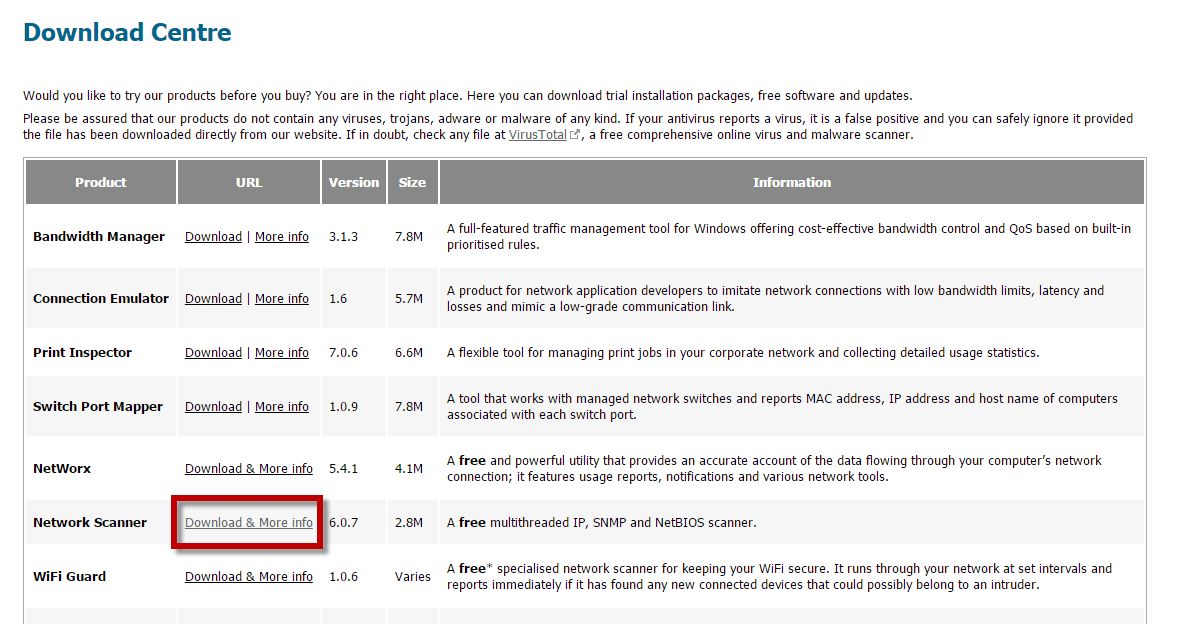
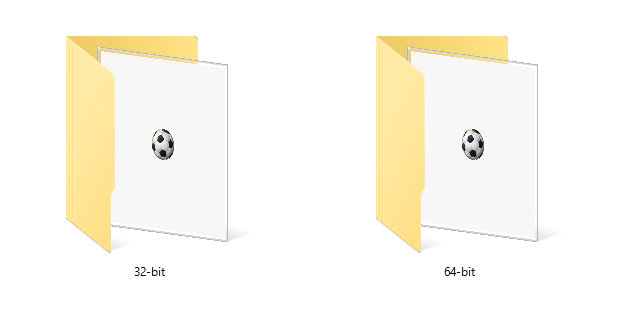
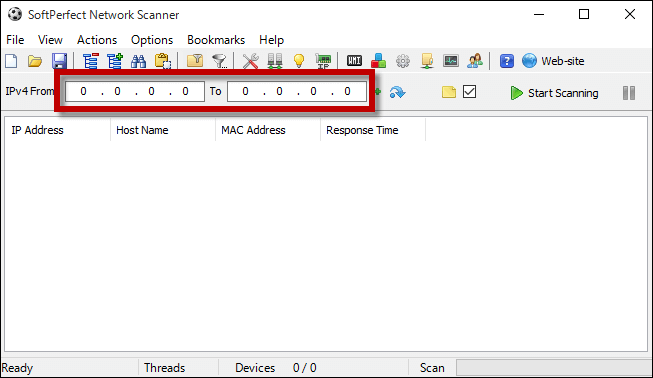
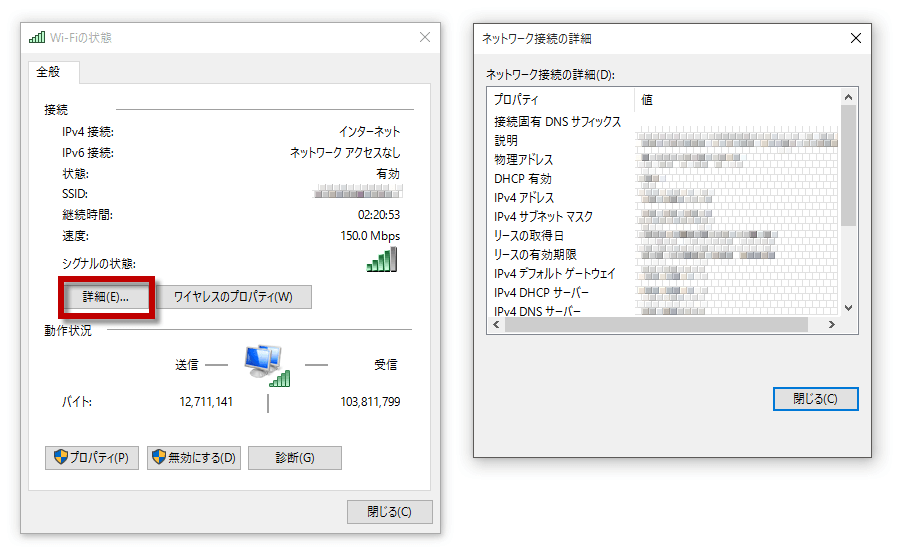
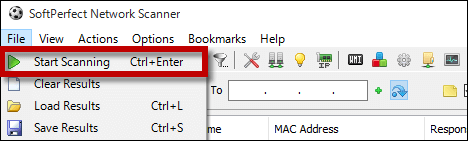
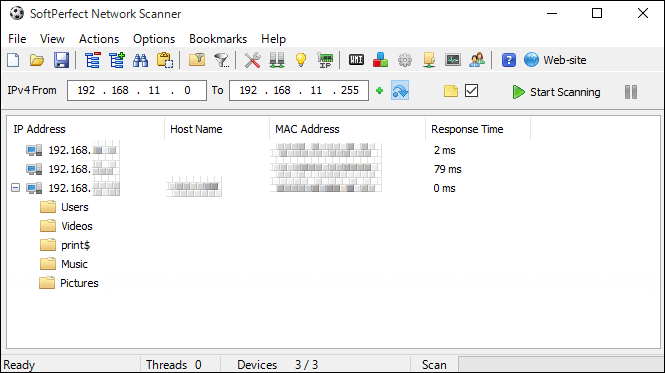
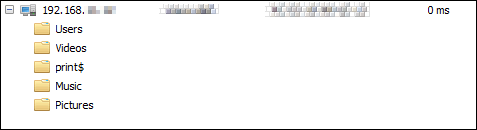
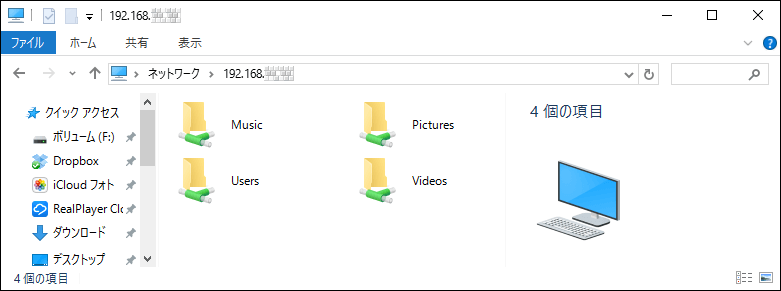
-3.jpg)




